相信大家在使用win10时,系统总是会提示自动更新,且更新的时间不确定,会给我们带来很多不必要的麻烦,下面小编就来给大家介绍以下彻底关闭win10自动更新的方法.
相信大家在使用win10时,系统总是会提示自动更新,且更新的时间不确定,有时候在办公时,win10突如其来的更新打的我们措手不及,还没做好准备就开始更新,不仅拖慢了我们的办公进度,而且存在更新失败的风险 。 下面小编就来给大家介绍以下彻底关闭win10自动更新的方法 。
win10自动更新的关闭方法:
第一种方法:
1、我们右击电脑左下角的微软按钮,弹出的界面,我们点击运行;
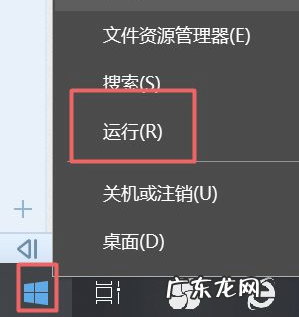
文章插图
2、弹出的运行中,我们输入services.msc,之后点击确定;
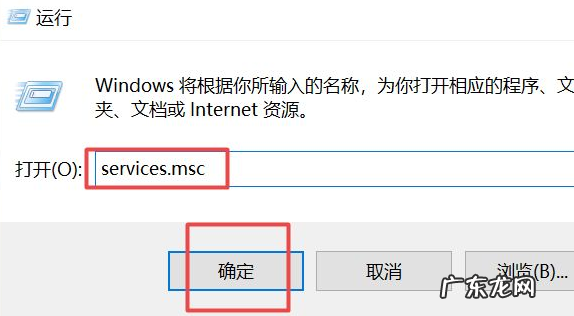
文章插图
3、弹出的界面,我们双击Windows Update;
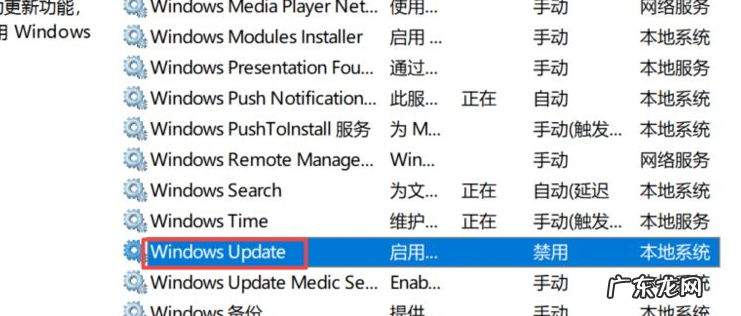
文章插图
4、弹出的界面,我们将启用状态改为禁用,之后点击确定即可 。
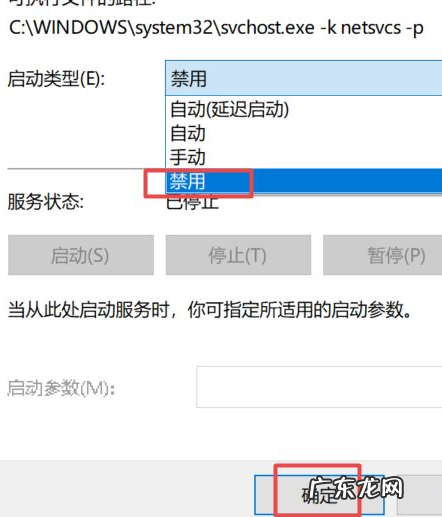
文章插图
第二种方法:
1、我们点击电脑左下角的微软按钮,弹出的界面,我们点击设置;

文章插图
2、弹出的界面,我们点击更新和安全;
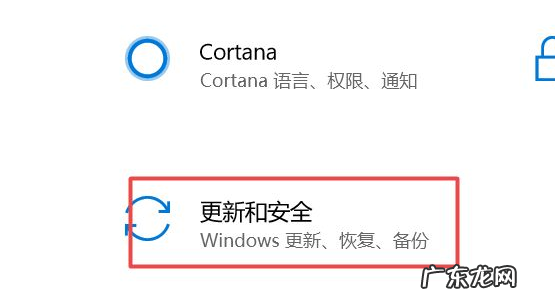
文章插图
3、弹出的界面,我们Windows更新,然后点击高级选项;
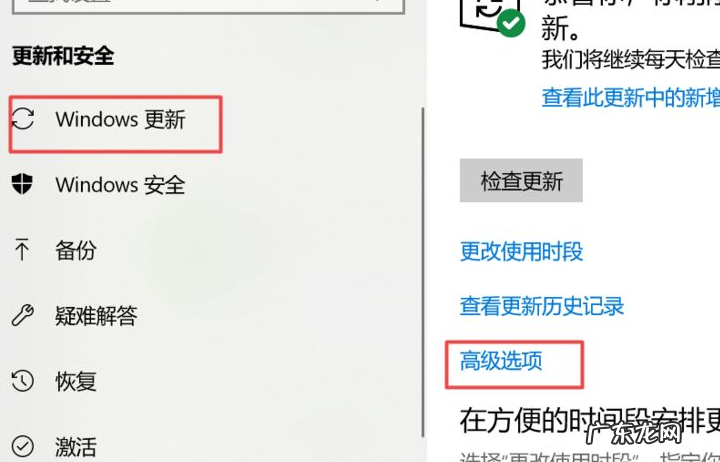
文章插图
4、在高级选项中,我们将自动更新关闭即可 。
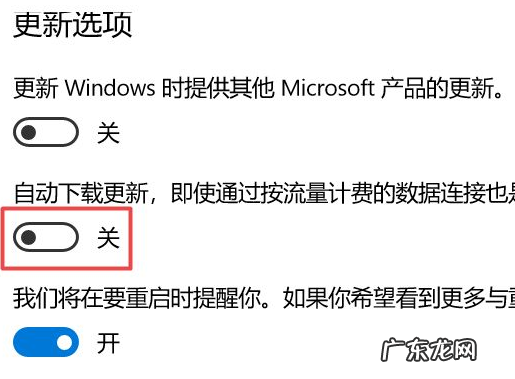
文章插图
第三种方法:
1、还是在刚刚的那个高级选项中,我们点击传递优化;

文章插图
2、然后我们点击高级选项;
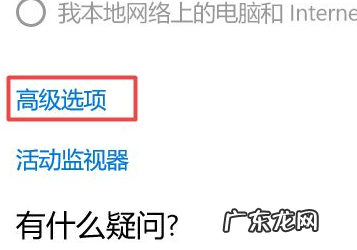
文章插图
3、之后我们看到下载设置和上传设置,我们将滑动按钮全部滑到最左边;
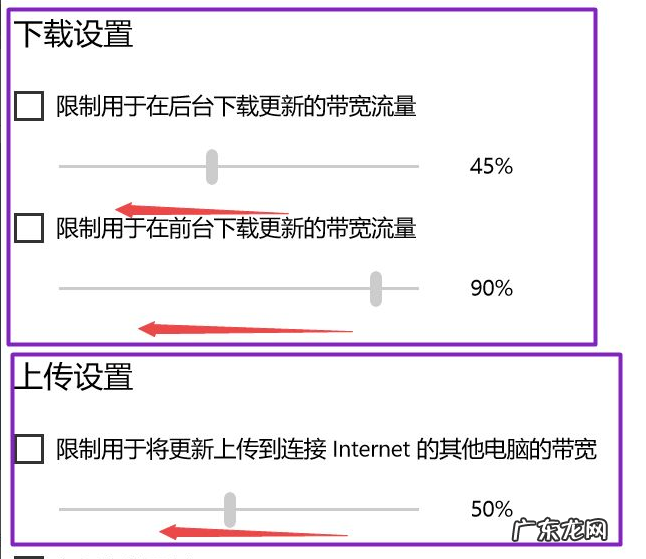
文章插图
4、滑动到位后,基本就控制了下载和上传,这样就可以避免升级了 。
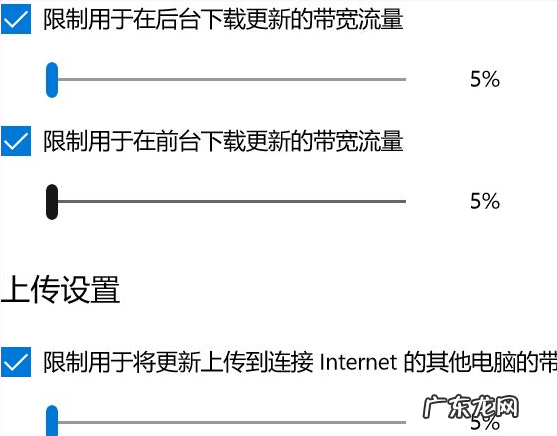
文章插图
【win10怎么恢复出厂设置 怎么彻底关闭win10自动更新详细教程】以上三种方法都可以关闭win10自动更新,学会了的小伙伴赶紧去试一试吧!希望对你们有帮助 。
- 联想重装win10bios设置 联想台式win10电脑重装系统教程
- win7升级win10还免费吗 教你如何更新win10系统
- dx修复工具怎么用 小编教你如何使用系统修复工具
- win10怎么开软键盘 教你win10系统软键盘怎么打开
- 如何禁用或卸载edge 教你win10如何卸载edge浏览器
- 淘宝买家投诉撤销在哪里?怎么投诉?
- 殴打老人派出所不拘留怎么办 殴打老人
- 淘宝退货货物怎么处理?需要做好哪些方面?
- 淘宝买家恶意订单卖家怎么关闭?如何处理?
- 淘宝关键词怎么设置比较好?如何选择?
特别声明:本站内容均来自网友提供或互联网,仅供参考,请勿用于商业和其他非法用途。如果侵犯了您的权益请与我们联系,我们将在24小时内删除。
